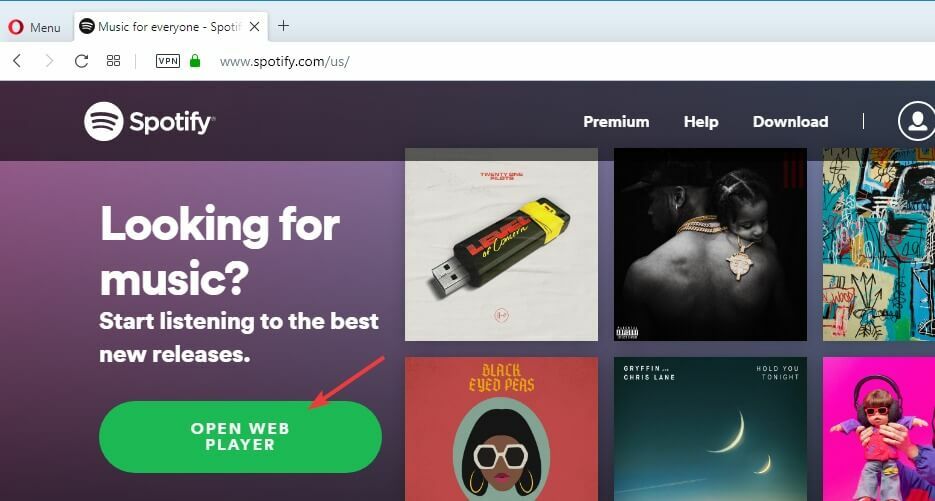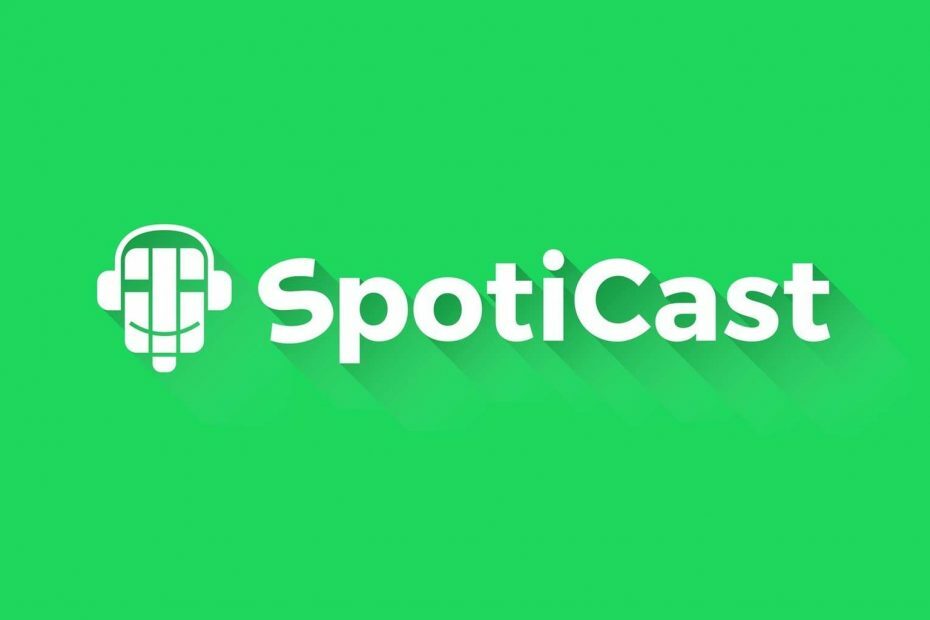Torna a una versione precedente di Spotify per ripristinare la funzione
- L'overlay di Spotify è una funzionalità che ti consente di controllare la riproduzione della tua musica con una finestra mobile che appare sul desktop.
- Se questa funzione non è disponibile o non funziona, puoi controllare gli aggiornamenti più recenti o eseguire il rollback a una versione precedente dell'app.

XINSTALLARE CLICCANDO SUL FILE DI DOWNLOAD
Questo strumento ripara gli errori comuni del computer sostituendo i file di sistema problematici con le versioni funzionanti iniziali. Ti tiene anche lontano da errori di sistema, BSoD e ripara i danni causati da malware e virus. Risolvi i problemi del PC e rimuovi i danni dei virus ora in 3 semplici passaggi:
- Scarica e installa Fortect sul tuo computer.
- Avvia lo strumento e Avvia la scansione per trovare i file rotti che causano i problemi.
- Fare clic con il tasto destro su Avvia riparazione per risolvere i problemi che interessano la sicurezza e le prestazioni del tuo computer.
- Fortect è stato scaricato da 0 lettori questo mese.
La musica è una parte enorme della nostra vita. Alcune persone non possono lavorare senza la musica in sottofondo, poiché aumenta la loro produttività. Spotify è una delle migliori app di streaming musicale ed è disponibile su Windows, rendendolo un programma altamente scaricato.
Una delle sue caratteristiche principali è la sua sovrapposizione, che ti consente di passare rapidamente al brano successivo senza aprire l'app. Tuttavia, a volte potrebbe non funzionare. Se questo è il caso, troverai questo articolo perspicace per aiutarti a capirlo.
Perché il mio overlay Spotify non funziona?
L'overlay di Spotify è una funzione che ti consente di controllare la riproduzione passando il mouse sopra la copertina dell'album. Non funziona su tutti i sistemi, ma se funziona sul tuo sistema, è un modo conveniente per ascoltare la musica.
Da quando è stato rilasciato Windows 11, Microsoft ha lavorato instancabilmente per modificarne il design, quindi potresti aver notato un cambiamento nel posizionamento di alcune funzionalità. Tuttavia, alcuni dei motivi principali per cui l'overlay non funziona includono:
- Più istanze di Spotify - Se hai più istanze di Spotify aperte contemporaneamente, ciò può causare problemi con la corretta visualizzazione dell'overlay.
- Il tuo dispositivo non è compatibile – Potresti utilizzare un dispositivo che non soddisfa Requisiti di sistema di Spotify ecco perché la funzione di sovrapposizione non è disponibile.
- Restrizioni geografiche – Spotify non è disponibile in alcuni paesi, quindi la funzione potrebbe non funzionare bene se ti trovi in una determinata regione.
- App in conflitto – Se di recente hai installato un'applicazione simile a Spotify, potrebbe interferire con la visualizzazione di alcune funzionalità.
Come abilito l'overlay di Spotify in Windows 11?
Ti consigliamo di controllare questo elenco di base prima di procedere alle soluzioni complesse:
- Assicurati di eseguire un file versione aggiornata di Spotify.
- Controlla nelle impostazioni di Spotify per assicurarti di aver abilitato la funzione di sovrapposizione.
- Chiudi tutte le altre applicazioni che consumano memoria o CPU, come browser o altri programmi musicali.
- Termina tutti i processi di Spotify dal Task Manager, quindi riapri l'app.
- Se hai installato overlay di terze parti, prova a disabilitarli temporaneamente e verifica se il problema persiste.
- Controlla e installa eventuali aggiornamenti di Windows, se disponibili.
- Prova una VPN e controlla se il problema riguarda la tua posizione.
1. Esegui lo strumento per la risoluzione dei problemi delle app di Windows Store
- Colpire il finestre tasto e fare clic su Impostazioni.

- Navigare verso Sistema nel riquadro di sinistra, quindi fare clic su Risoluzione dei problemi.

- Selezionare Altri strumenti per la risoluzione dei problemi.

- Trovare il App di Windows Store risoluzione dei problemi e fare clic su Correre pulsante.

2. Cancella la cache di Spotify
- Colpire il finestre + E chiavi per aprire Esplora file.
- Passare alla seguente posizione incollandola sulla barra degli indirizzi. Si noti che poiché questa è la cartella della cache, potrebbe essere nascosta. In tal caso, seguire i passaggi per rivelare cartelle nascoste:
AppData > Locale > Pacchetti > SpotifyAB.SpotifyMusic_zpdnekdrzrea0 > LocalCache - Fare clic con il tasto destro sul Spotify cartella e selezionare il Eliminare icona per cancellare la cache.

3. Reinstalla Spotify
- Colpire il finestre chiave, tipo Pannello di controllo nella barra di ricerca e fai clic su Aprire.

- Navigare verso Disinstallare un programma Sotto Programmi.

- Individuare Spotify, fai clic destro su di esso e seleziona Disinstalla.

- Avvia il Microsoft Store e scarica Spotify.
A volte la reinstallazione dell'applicazione consentirà all'app di registrare tutti gli aggiornamenti e la funzione di sovrapposizione funzionerà di nuovo.
- Spotify continua a bloccarsi? 6 modi per risolverlo su Windows
- Account Zoom disabilitato? Come riattivarlo
- Cloudflare 403 Forbidden: cosa significa e come risolverlo
4. Prova una versione precedente di Spotify
Spotify rilascia costantemente nuovi aggiornamenti per la sua app per correggere bug minori e migliorare le prestazioni. Tuttavia, a volte anche questi aggiornamenti possono causare problemi.
Consiglio dell'esperto:
SPONSORIZZATO
Alcuni problemi del PC sono difficili da affrontare, soprattutto quando si tratta di file di sistema e repository di Windows mancanti o danneggiati.
Assicurati di utilizzare uno strumento dedicato, ad esempio Fortit, che eseguirà la scansione e sostituirà i tuoi file rotti con le loro nuove versioni dal suo repository.
Se hai l'ultima versione, prova a tornare a una o due versioni. Alcuni utenti hanno riferito che tornare a una versione precedente di Spotify ha risolto i loro problemi con l'overlay di Spotify che non funzionava correttamente in Windows 11.
Se funziona, è probabile che il tuo problema sia correlato all'ultimo aggiornamento.
Se sei a questo punto e non riesci ancora a far funzionare l'overlay di Spotify su Windows 11, potrebbe essere il momento di provare un'altra alternativa.
Ci sono molte opzioni disponibili tra cui scegliere; tuttavia, alcuni sono migliori di altri. Se desideri utilizzare uno di questi overlay con Spotify, ti consigliamo di utilizzare Modern Flyouts.
Questa app è disponibile in Microsoft Store, quindi puoi essere certo che abbia già superato rigorosi test di sicurezza e compatibilità.
Mentre sei ancora qui, dai un'occhiata al nostro articolo su come navigare problemi di riproduzione su Spotify. Se sei più una persona del browser e preferisci la versione web, abbiamo un fantastico elenco di Estensioni di Spotify che migliorerà la tua esperienza di ascolto.
Facci sapere se sei stato in grado di risolvere questo problema e quale soluzione l'ha fatto per te nella sezione commenti qui sotto.
Hai ancora problemi?
SPONSORIZZATO
Se i suggerimenti di cui sopra non hanno risolto il tuo problema, il tuo computer potrebbe riscontrare problemi di Windows più gravi. Ti suggeriamo di scegliere una soluzione all-in-one come Fortit per risolvere i problemi in modo efficiente. Dopo l'installazione, basta fare clic su Visualizza e correggi pulsante e quindi premere Avvia riparazione.